Video
Introduzione
Il Lettore multimediale Java permette di visualizzare file audio e video e utilizza una API (Java Media Framework, JMF) che consente di incorporare i diversi tipi di dati nelle applicazioni e negli applet Java. A tale scopo utilizza il Java Media Framework (JMF), una API che consente di incorporare i diversi tipi di dati nelle applicazioni e negli applet Java. Questa API è stata progettata appositamente per sfruttare le caratteristiche della piattaforma Java.
Finestra principale del Lettore multimediale Java
Tutte le funzioni video sono disponibili nella finestra principale.

Per aprire un file video, selezionare “Apri file” dal menu File. Quando un file viene aperto, la finestra principale si allarga per mostrarne il contenuto e nella parte inferiore dello schermo compare un pannello di controllo.
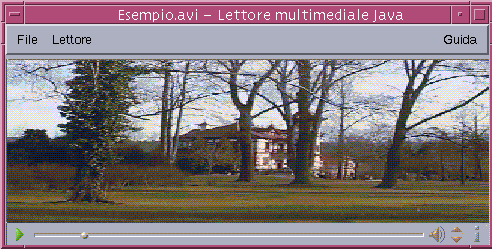
Il pannello di controllo contiene le seguenti icone:
Inizia la riproduzione di un file.
Sospende la riproduzione di un file.
Indica l'avanzamento della riproduzione rispetto alla lunghezza del file.
Attiva/disattiva il sonoro.
Aumenta/diminuisce il volume.
Visualizza informazioni sul file.
Formati supportati
Il Lettore multimediale Java supporta i seguenti formati:
Aiff (.aiff)
-
8 bit mono/stereo lineare
-
16 bit mono/stereo lineare
-
G.711 mono
-
IMA4 ADPCM
AVI (.avi)
Audio:
-
8 bit mono/stereo lineare
-
16 bit mono/stereo lineare
-
G.711 mono
-
GSM mono
Video:
-
Cinepak
-
Indeo (iv31 e iv32)
-
JPEG (411, 422, 111)
GSM (.gsm)
-
Audio GSM mono
MIDI (.midi)
-
File audio MIDI di tipo 1 e 2
MPEG-1 (.mpg)
Questo formato non è disponibile su Solaris x86.
-
Video: MPEG-1
-
Audio: MPEG-1, Livelli 1 e 2
MPEG audio (.mp2)
Questo formato non è disponibile su Solaris x86.
-
Audio MPEG livello 1 o 2
Quicktime (.mov)
Audio:
-
8 bit mono/stereo lineare
-
16 bit mono/stereo lineare
-
G.711 mono
-
GSM mono
-
IMA4 ADPCM
-
u-law
Video:
-
Cinepak
-
H.261
-
H.263
-
Indeo (iv31 e iv32)
-
JPEG (411, 422, 111)
-
Raw
-
RLE
-
SMC
RMF (.rmf)
File audio Rich Media Format.
RTP
Audio:
-
4 bit mono DVI 8 kHz
-
4 bit mono DVI 11,05 kHz
-
4 bit mono DVI 22,05 kHz
-
4 bit mono DVI 44,1 kHz
-
G.711 mono
-
GSM mono
-
G.723 mono
Video:
-
JPEG (411, 422, 111)
-
H.261
-
H.263
Sun Audio (.au)
-
8 bit mono/stereo lineare
-
16 bit mono/stereo lineare
-
G.711 mono
Vivo (.viv)
Video: H.263
Wave (.wav)
-
8 bit mono/stereo lineare
-
16 bit mono/stereo lineare
-
G.711 mono
-
GSM mono
-
DVI ADPCM (non MSADPCM)
Uso del Lettore multimediale Java
Il Lettore multimediale Java permette di eseguire le seguenti operazioni sui file multimediali.
Aprire una nuova finestra del Lettore multimediale Java
-
Dal menu File, selezionare “Nuovo lettore”.
Uscire dal Lettore multimediale Java
-
Dal menu File, selezionare Esci.
Il server del Lettore multimediale Java si arresta 15 secondi dopo la chiusura dell'ultima finestra.
Aprire un file
-
Dal menu File, selezionare “Apri file”.
Chiudere un file
-
Dal menu File, selezionare “Chiudi lettore”.
Il file verrà chiuso, ma la finestra di Lettore multimediale Java resterà aperta.
Accedere a un URL
-
Dal menu File, selezionare “Apri URL”.
Riprodurre un file
-
Dal menu File, selezionare “Apri file”.
-
Inserire il percorso o il nome della cartella nel campo di testo.
-
Nella finestra File, fare doppio clic sul file che si desidera aprire.
Arrestare o sospendere la riproduzione di un file
-
Fare clic sul triangolo nella parte inferiore sinistra dello schermo.
Tornare indietro nella riproduzione di un file
-
Fare clic sul cursore e trascinarlo verso sinistra.
Il file verrà riprodotto dal punto in cui è stato posizionato il cursore.
Andare avanti nella riproduzione di un file
-
Fare clic sul cursore e trascinarlo verso destra.
Il file verrà riprodotto dal punto in cui è stato posizionato il cursore.
Regolare il volume
È possibile regolare o azzerare il volume di riproduzione. Per regolare il volume di un file:
-
Fare clic sui triangoli posti nella parte inferiore destra dello schermo.
Una barra indicherà il cambiamento di volume.
Per azzerare il volume di un file:
-
Fare clic sull'icona dell'altoparlante nella parte inferiore destra dello schermo.
L'icona cambierà aspetto per indicare che il volume è azzerato.
Impostare la velocità di riproduzione di un file
-
Posizionare il cursore sul triangolo posto nella parte inferiore sinistra dello schermo.
-
Fare clic con il pulsante destro del mouse.
-
Selezionare una delle seguenti opzioni dal menu.
-
1/10: riproduce il file a un decimo della velocità originale
-
Mezza velocità: riproduce il file a metà della velocità originale
-
Velocità normale: riproduce il file alla velocità originale
-
Velocità doppia: riproduce il file al doppio della velocità originale
-
Velocità tripla: riproduce il file al triplo della velocità originale
-
Velocità quadrupla: riproduce il file al quadruplo della velocità originale
-
Modificare le dimensioni dello schermo
-
Posizionare il cursore sullo schermo.
-
Fare clic con il pulsante destro del mouse.
-
Selezionare una delle seguenti opzioni dal menu:
-
1/2: riduce lo schermo a metà della dimensione originale
-
Normale: adatta lo schermo alla dimensione dell'immagine
-
x2: ingrandisce lo schermo al doppio della dimensione originale
-
x4: ingrandisce lo schermo al quadruplo della dimensione originale
-
Visualizzare informazioni su un file video
-
Fare clic sull'icona “i” nella parte inferiore destra dello schermo.
Viene aperta una finestra pop-up contenente informazioni dettagliate sul file visualizzato.
- © 2010, Oracle Corporation and/or its affiliates
